La herramienta de degradado en Affinity Photo es una herramienta versátil que te ayuda a crear degradados complejos en tus imágenes. Te permite experimentar con diferentes tonos y transparencias y lograr efectos visuales impresionantes de manera lúdica. Esta guía te proporcionará los fundamentos y te mostrará cómo utilizar la herramienta de degradado de manera óptima.
Principales conclusiones
- La herramienta de degradado es destructiva, por lo que es importante tener cuidado al aplicarla.
- Los ajustes de los puntos de anclaje y los puntos medios son cruciales para el control del degradado.
- Existen formas de trabajar de manera no destructiva con el degradado, por ejemplo, mediante capas de relleno.
Guía paso a paso
Fundamentos de la herramienta de degradado
La herramienta de degradado se encuentra en la barra de herramientas bajo un pequeño ícono que se asemeja a un degradado. Alternativamente, puedes activarla usando el atajo de teclado "G". Para darte una idea de cómo funciona la herramienta, puedes seleccionar una imagen que ya tenga un bonito degradado. Para ello, abre una imagen en la paleta de capas y agrega una nueva capa de píxel vacía, a la que puedes llamar, por ejemplo, "Degradado".
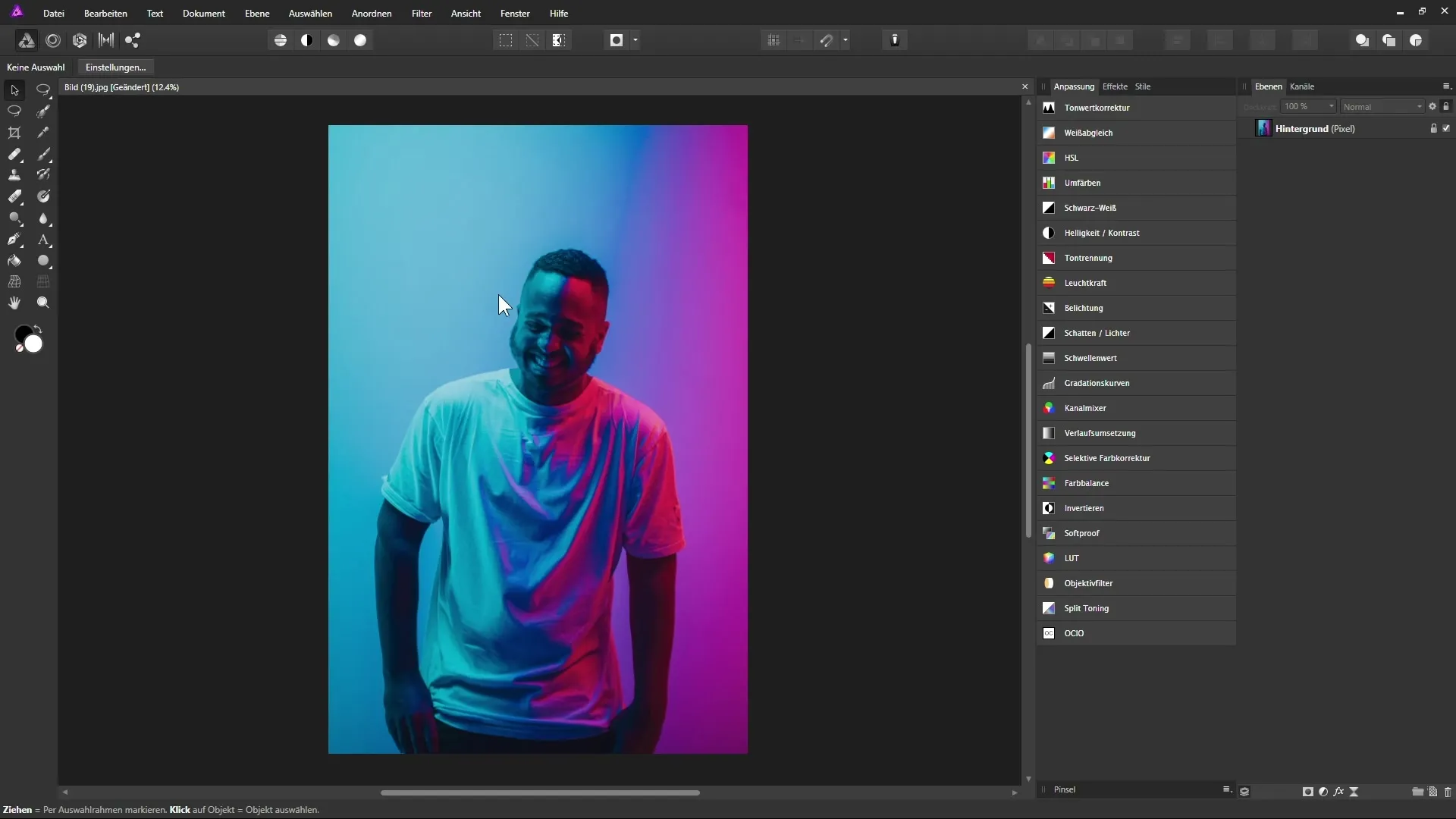
Crear un degradado
Una vez que hayas creado la nueva capa, cambia a la herramienta de degradado. Al hacer clic y arrastrar sobre la capa vacía, puedes crear un degradado. Es importante no cambiar a otra herramienta mientras la herramienta de degradado está activa, ya que de lo contrario el degradado se fijará en esta capa y no será editable.
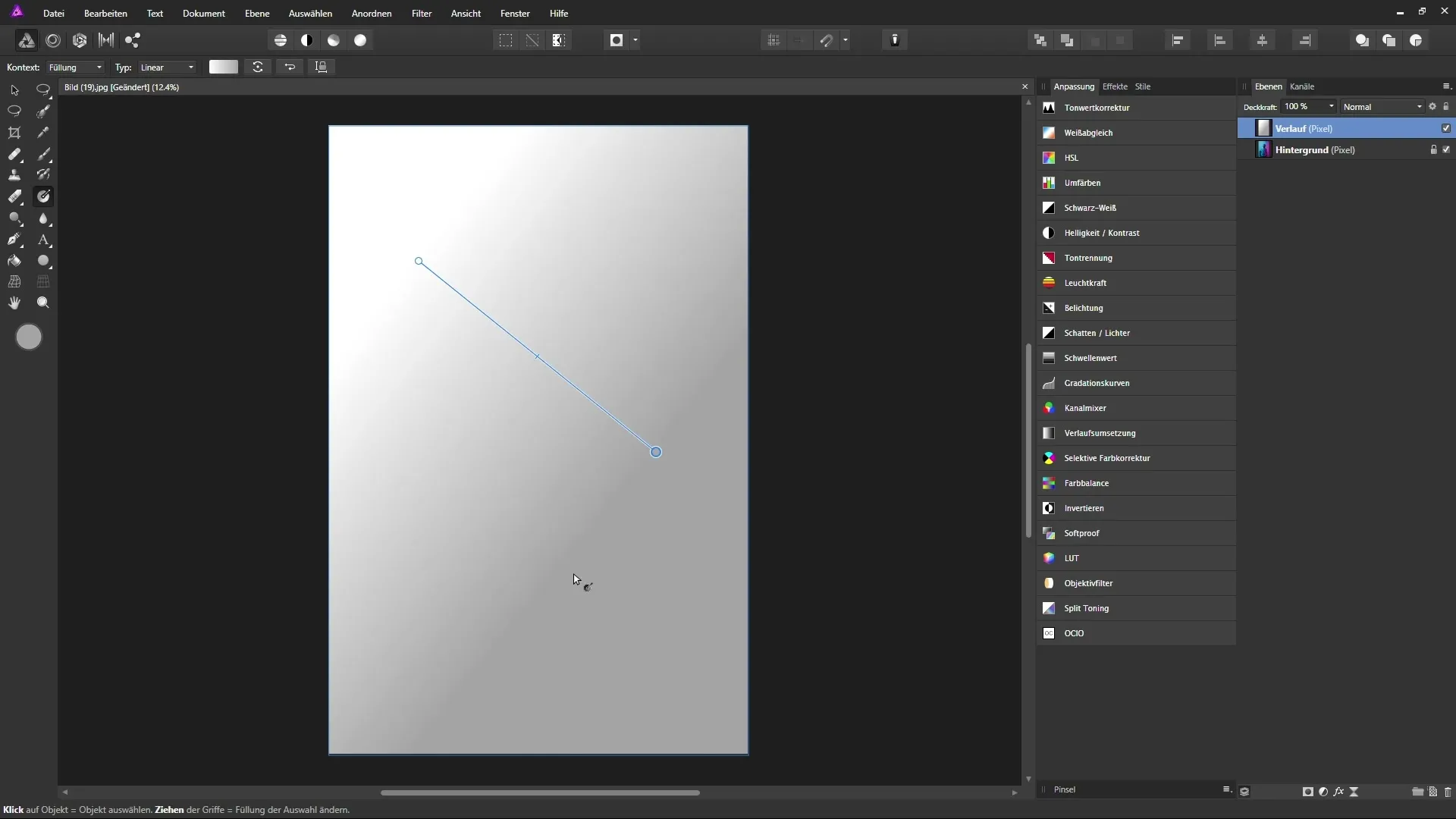
Ajustar las propiedades del degradado
El siguiente paso es editar los puntos de anclaje del degradado. Verás dos puntos de anclaje: un punto blanco para el punto de inicio y uno gris para el final del degradado. Aquí puedes ajustar los colores haciendo clic en el punto de anclaje correspondiente y luego eligiendo un nuevo color. Para seleccionar los colores, puedes utilizar las diferentes herramientas de selección de color, como el círculo de color HSL.
Agregar colores y transparencias
Ahora es el momento de agregar colores al degradado. Puedes, por ejemplo, establecer otro punto de anclaje haciendo clic en la línea entre los puntos de anclaje existentes. Esto te dará la oportunidad de definir un color adicional que también puedes posicionar y ajustar fácilmente.
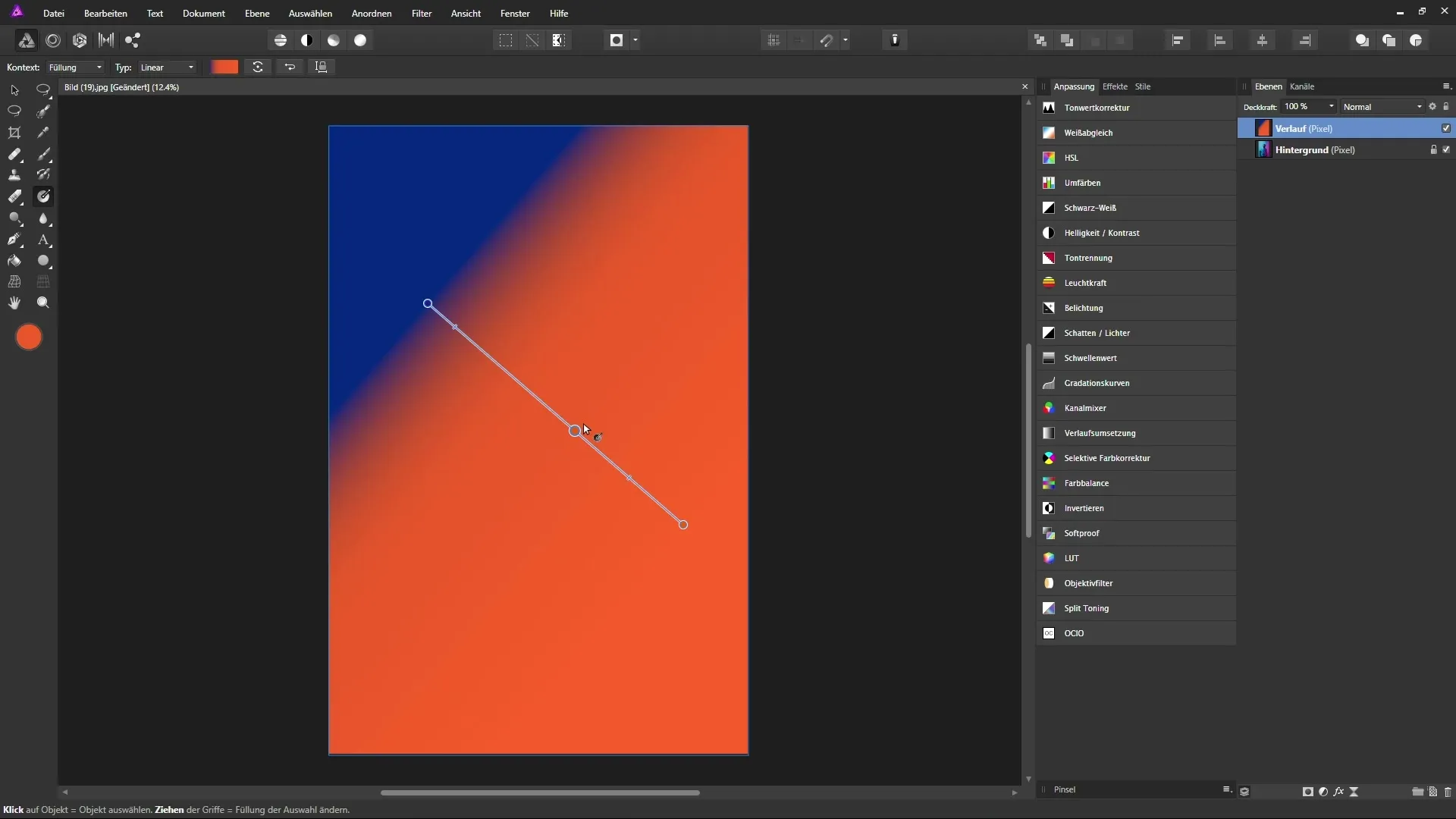
La opacidad de los puntos de anclaje también es un elemento importante. Para cambiar la opacidad, haz clic en el punto de anclaje deseado y puedes ajustar la opacidad en la barra de contexto.
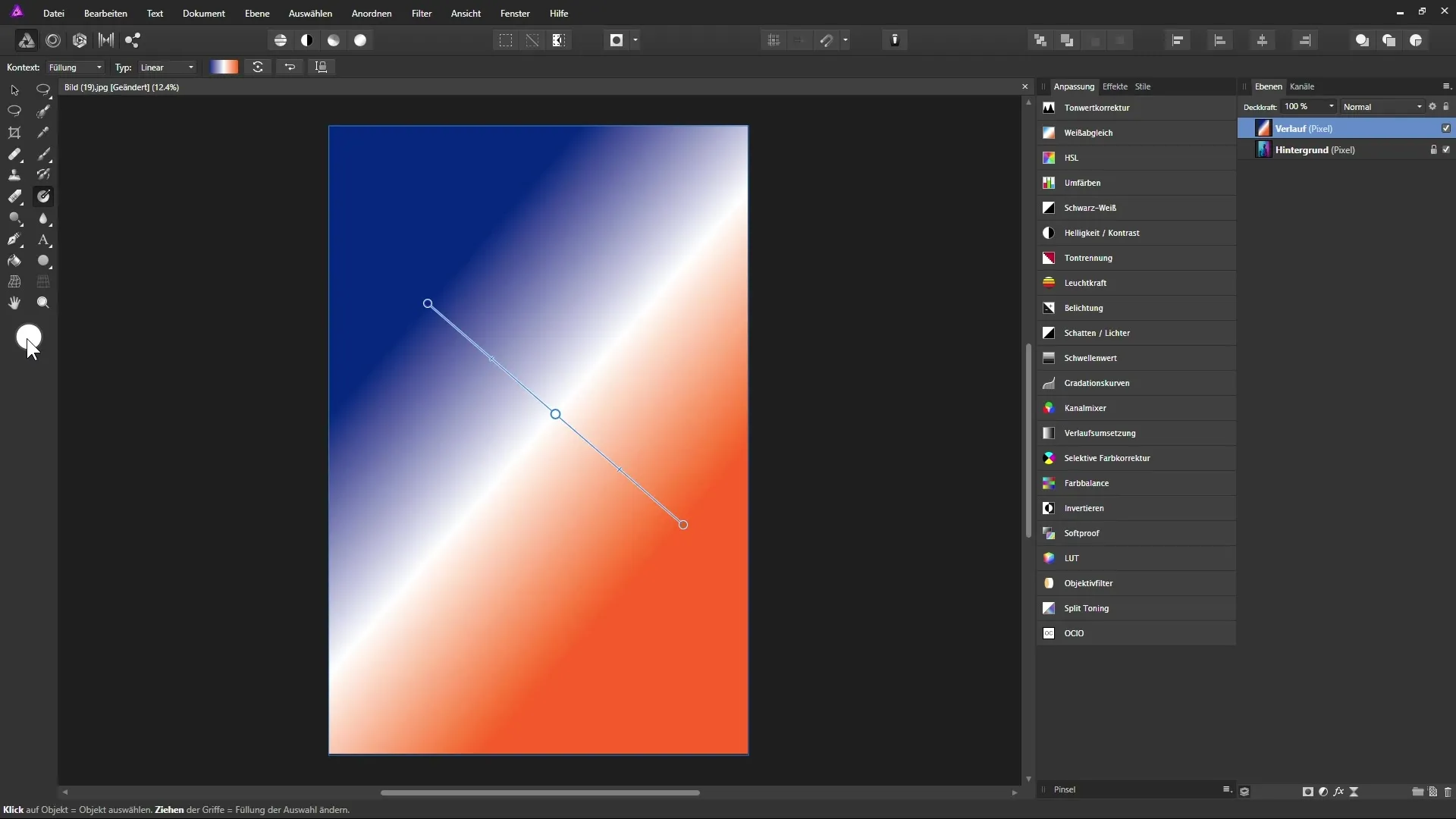
Cambiar el tipo de degradado
Por defecto, se genera un degradado lineal. Sin embargo, también puedes crear un degradado radial haciendo clic en el tipo de degradado en la barra de contexto. En un degradado radial, el color se extiende a partir de un punto central. Este ajuste le da a tu diseño una dinámica especial.
Trabajar de manera no destructiva con capas de relleno
Para asegurarte de que tus diseños de degradado no sean destructivos, puedes usar capas de relleno. Para ello, selecciona "Capa" > "Nueva capa de relleno" y luego arrastra un degradado en esta nueva capa. La diferencia: incluso si cambias a otra herramienta, la capa de relleno seguirá siendo editable.
Crear máscaras con la herramienta de degradado
Otra característica poderosa es la capacidad de crear máscaras con la herramienta de degradado. Puedes añadir una máscara blanca y crear un degradado en esta máscara utilizando la herramienta de degradado. Esto te permite obtener transiciones suaves y transparencias.
Consejos para la captación de color
También puedes combinar la herramienta de degradado con el cuentagotas para capturar colores directamente de tu imagen. Esto te garantiza que los colores se capturen de manera precisa y acorde a tu aspecto deseado.
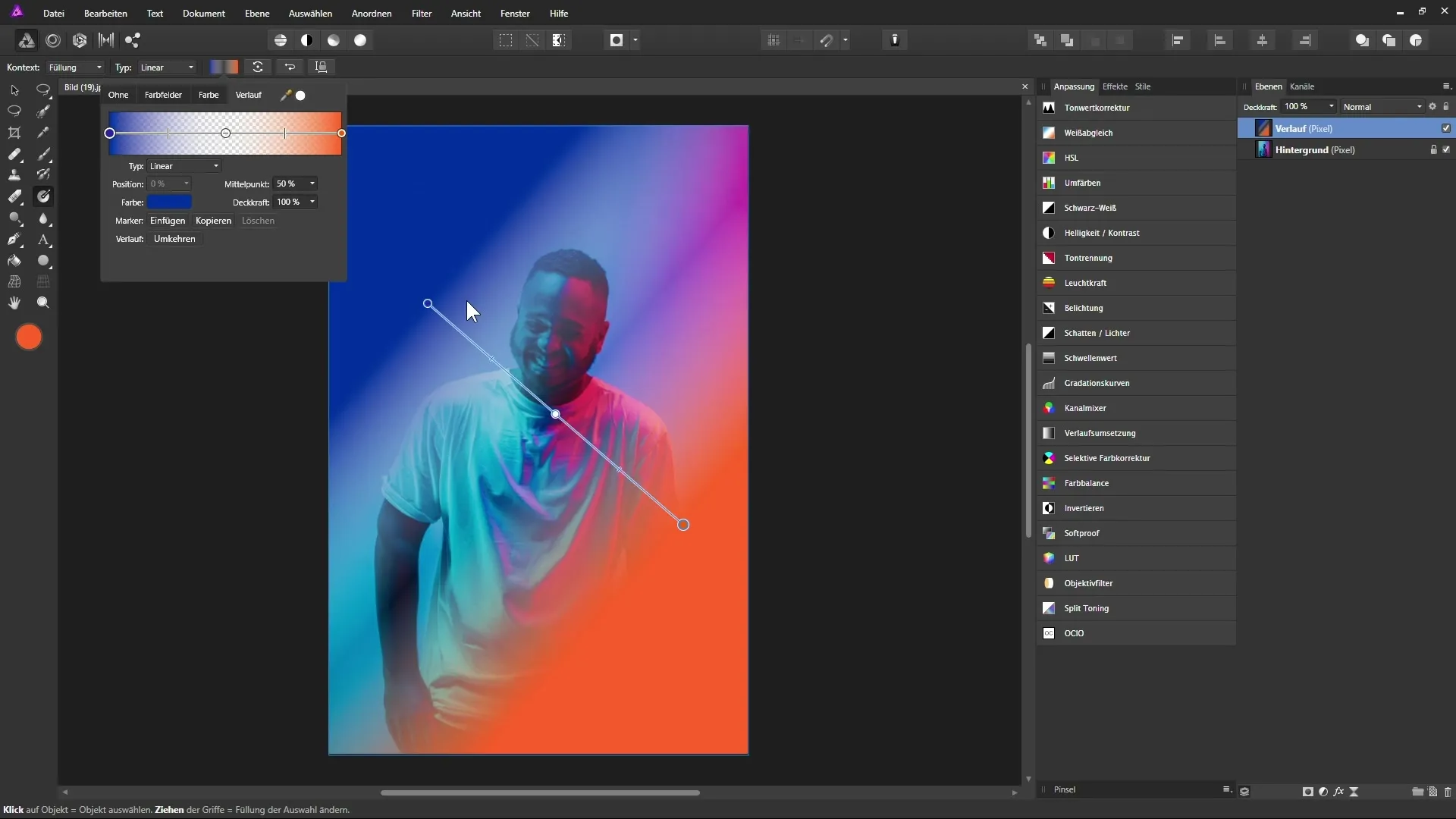
Invertir el degradado
Si deseas invertir el degradado, Affinity Photo ofrece la función "Invertir". Así puedes cambiar la dirección de tu degradado con un clic.
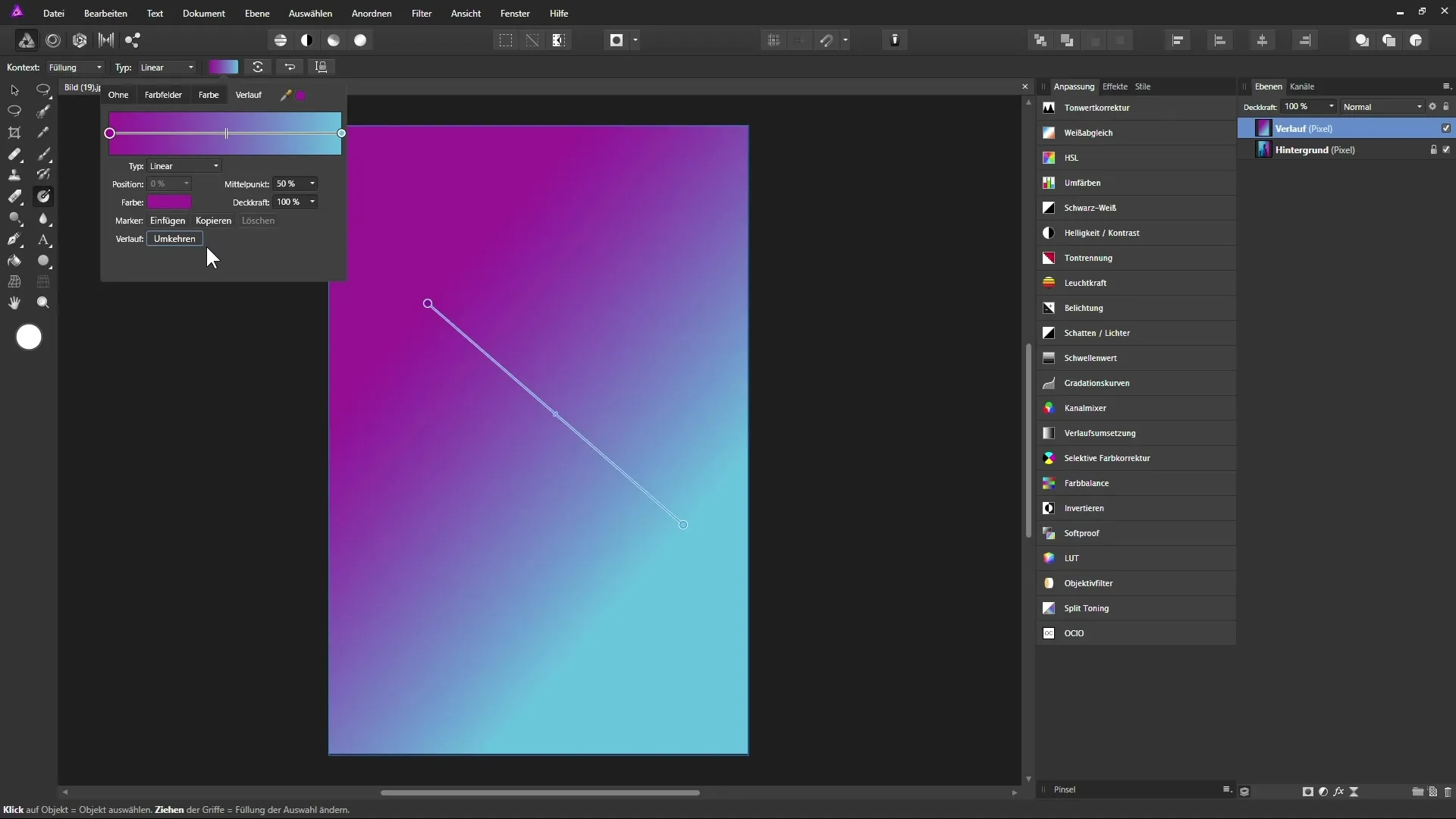
Resumen - Affinity Photo: Usando la herramienta de degradado de manera efectiva
La herramienta de degradado en Affinity Photo es una herramienta poderosa y creativa que te ofrece muchas posibilidades de diseño. Has aprendido cómo ajustar de manera independiente los puntos de anclaje y el degradado. Además, al trabajar con capas de relleno, puedes diseñar de manera no destructiva y asegurarte de que tus cambios sean editables en cualquier momento. Aprovecha las oportunidades para dejar fluir tu creatividad.
Preguntas frecuentes
¿Qué es la herramienta de degradado en Affinity Photo?La herramienta de degradado crea degradados de color en tus imágenes.
¿Cómo puedo crear un degradado?Selecciona la herramienta de degradado y arrastra sobre una capa para generar el degradado.
¿Puedo cambiar los colores en el degradado?Sí, puedes ajustar y cambiar fácilmente los colores de los puntos de anclaje.
¿Qué significa trabajar de manera destructiva?Si cambias a otra herramienta, tu degradado se fijará y no podrá ser modificado.
¿Cómo trabajo de manera no destructiva?Puedes utilizar capas de relleno para darle más flexibilidad a tu trabajo.


